VVisio můžete pomocí myši otočit stránku do libovolného úhlu. Tato možnost otáčení je určená pouze pro účely zobrazení. Pro účely tisku nezmění orientaci stránky. (Viz Změna orientace stránky pro dané informace.)
(Tato funkce není dostupná vVisio 2013,Visio 2016 neboVisio pro web.)
Zapnutí funkce otáčení stránek
-
Vyberte Možnosti > souborů>Upřesnit.
-
V části Možnosti úprav vyberte Zobrazit úchyty pro otáčení stránky pomocí ctrl+najetí myší.
-
Vyberte OK.
Otočení stránky
-
Stiskněte a podržte klávesu Ctrl.
-
Najeďte myší na okraj stránky, asi čtvrt nebo půl palce od rohu.
Ukazatel myši se změní na úchyt pro otáčení:

(Pokud se ukazatel myši změní na úchyt pro změnu velikosti místo úchytu pro otáčení, přesuňte ho mírně pryč od rohu, dokud se nezmění na úchyt pro otáčení.)
-
Stiskněte a podržte tlačítko myši a táhněte kruhovým způsobem ve směru, kterým chcete stránku otočit.
-
Až bude stránka umístěná tak, jak chcete, uvolněte tlačítko myši.
Další pomůcky pro otáčení stránek
Visio nabízí dvě další možnosti otočení stránky, které můžete použít: Zobrazit jako vodorovně a Zobrazit jako svisle.
Ve výchozím nastavení nejsou tyto možnosti na pásu karet viditelné, ale můžete je přidat přizpůsobením pásu karet.
Přidání možností Zobrazit jako na pás karet
-
Vyberte Soubor > Možnosti > pásu karet Přizpůsobit.
-
V části Zvolit příkazy z vyberte Příkazy nejsou na pásu karet.
-
V části Přizpůsobit pás karet na pravé straně vyberte kartu, na kterou chcete přidat možnosti.
-
V části Zvolit příkazy z vyberte jednotlivé možnosti Zobrazit jako ... pak pomocí tlačítka Přidat přidejte možnost na kartu, kterou jste vybrali v kroku 3.
Otočení stránky pomocí možnosti Zobrazit jako vodorovně nebo Zobrazit jako svisle
Řekněme, že máte stránku s diagonální čárou:
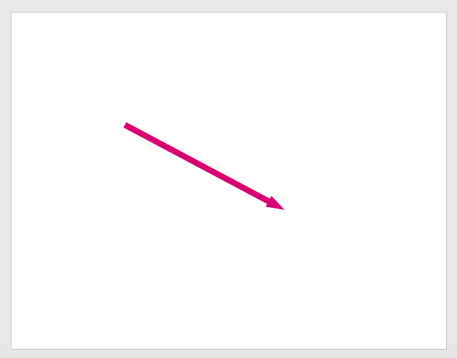
Zobrazení jako vodorovné nebo Zobrazit jako svisle můžete stránku otočit jediným kliknutím tak, aby čára byla dokonale vodorovná nebo svislá:
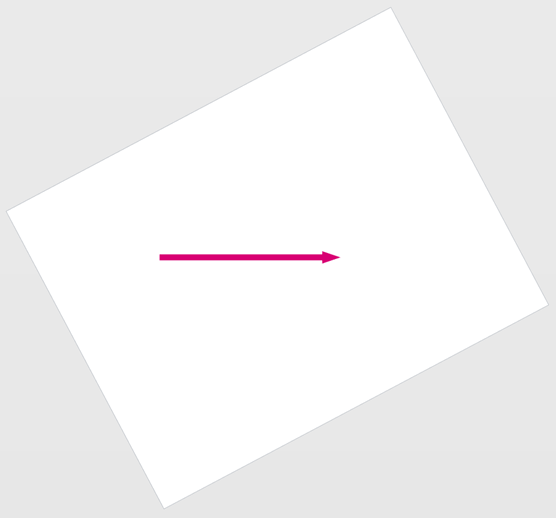
-
Pomocí výše uvedených kroků přidejte na pás karet možnosti Zobrazit jako.
-
Ujistěte se, že je zapnutá funkce otáčení stránek. (Viz první postup v tomto článku.)
-
Na stránce vyberte obrazec, který chcete zobrazit ve vodorovné nebo svislé poloze.
-
Vyberte Zobrazit jako vodorovný nebo Zobrazit jako svisle.
Stránka se otočí tak, aby obrazec vybraný v kroku 3 byl nyní zarovnán vodorovně nebo svisle.










